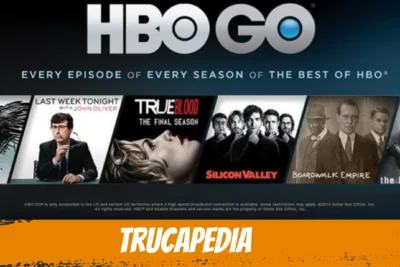
Consejos prácticos para extraer una copia de seguridad de WhatsApp desde Google Drive

Anuncios
En este artículo de Trucapedia te enseñaremos cómo extraer una copia de seguridad de WhatsApp de Google Drive. Descubre paso a paso cómo hacerlo y asegúrate de tener siempre a salvo todos tus mensajes, fotos y videos. ¡No pierdas ni un solo dato importante!
Índice
Cómo extraer una copia de seguridad de Whatsapp de Google Drive: Trucos y consejos expertos sobre tecnología e internet.
Cómo extraer una copia de seguridad de Whatsapp de Google Drive:
Anuncios
Para realizar una copia de seguridad de tus conversaciones de Whatsapp en Google Drive y poder extraerla posteriormente, sigue estos sencillos pasos:
1. Abre la aplicación de Whatsapp en tu dispositivo móvil.
2. Accede al menú de ajustes, generalmente representado por tres puntos verticales ubicados en la esquina superior derecha de la pantalla.
3. Selecciona la opción "Chats" o "Conversaciones", dependiendo de la versión de Whatsapp que utilices.
4. Dentro del menú de Chats, busca la opción "Copia de seguridad".
5. Verifica que la copia de seguridad esté configurada para guardar tus mensajes y multimedia en tu cuenta de Google Drive.
6. Si no tienes un respaldo programado, puedes realizarlo seleccionando la opción "Guardar en Google Drive" y eligiendo la frecuencia de respaldo deseada.
7. Ahora, para extraer una copia de seguridad existente, debes asegurarte de que la cuenta de Google con la que accediste en tu dispositivo sea la misma que utilizaste para realizar el respaldo.
8. Desinstala y vuelve a instalar Whatsapp desde la tienda de aplicaciones.
9. Durante el proceso de instalación, se te solicitará restaurar tus mensajes y archivos multimedia desde la copia de seguridad en Google Drive. Simplemente sigue las indicaciones y selecciona la copia de seguridad deseada.
10. Una vez finalizado el proceso, tus conversaciones y archivos adjuntos se restaurarán en tu dispositivo.
Recuerda que es importante mantener actualizadas tanto la aplicación de Whatsapp como la aplicación de Google Drive para garantizar un correcto funcionamiento y evitar problemas al realizar copias de seguridad o restauraciones.
¡Ahora podrás extraer una copia de seguridad de Whatsapp de Google Drive y tener tus conversaciones siempre a salvo!
Preguntas Frecuentes
¿Cómo puedo extraer una copia de seguridad de WhatsApp de Google Drive?
Puedes extraer una copia de seguridad de WhatsApp de Google Drive siguiendo estos pasos:
1. Abre WhatsApp en tu dispositivo.
Mega: Cómo iniciar sesión y crear una cuenta paso a paso2. Ve a Configuración y selecciona Chats.
3. Toca en Copia de seguridad.
4. En esta sección, puedes elegir la frecuencia de las copias de seguridad y seleccionar Guardar en Google Drive.
5. Para extraer una copia de seguridad existente, desinstala WhatsApp e instálalo nuevamente.
Los 5 mejores lectores de música para disfrutar tus canciones favoritas6. Inicia sesión en la misma cuenta de Google que utilizaste para hacer la copia de seguridad.
7. Durante la configuración, WhatsApp detectará la copia de seguridad en Google Drive y te preguntará si deseas restaurarla.
¿Cuál es la forma más sencilla de acceder a mi copia de seguridad de WhatsApp almacenada en Google Drive?
La forma más sencilla de acceder a tu copia de seguridad de WhatsApp almacenada en Google Drive es siguiendo estos pasos:
1. Abre la aplicación de WhatsApp en tu dispositivo móvil.
2. Dirígete al menú de ajustes (tres puntos verticales en la esquina superior derecha).
3. Selecciona la opción "Chats".
4. Luego, elige "Copia de seguridad".
5. Verifica que la opción "Copia de seguridad en Google Drive" esté configurada correctamente (con tu cuenta de Google y una frecuencia de copia de seguridad).
6. Para acceder a la copia de seguridad, desinstala e instala nuevamente WhatsApp (asegurándote de utilizar la misma cuenta de Google).
7. Durante el proceso de configuración, WhatsApp te preguntará si deseas restaurar los mensajes desde la copia de seguridad en Google Drive.
8. Selecciona "Restaurar" y espera a que se complete el proceso.
¡Listo! Ahora tendrás acceso a tu copia de seguridad de WhatsApp almacenada en Google Drive.
¿Existen alternativas a Google Drive para extraer una copia de seguridad de WhatsApp?
Sí, existen varias alternativas a Google Drive para extraer una copia de seguridad de WhatsApp. Algunas opciones populares son Dropbox, OneDrive y iCloud. Estos servicios también ofrecen almacenamiento en la nube y permiten realizar copias de seguridad de tus datos de WhatsApp. Sin embargo, ten en cuenta que cada servicio tiene sus propias características y límites de almacenamiento.
En conclusión, extraer una copia de seguridad de WhatsApp de Google Drive es una tarea sencilla pero muy útil para garantizar la seguridad de nuestros mensajes y archivos. Gracias a esta función, podemos tener siempre a mano una copia de nuestros chats en caso de que necesitemos restaurarlos en un nuevo dispositivo o recuperar información importante. Recuerda que para realizar este proceso, es necesario contar con una cuenta de Google y seguir los pasos correctamente.
Además, es fundamental mantener nuestras copias de seguridad actualizadas de forma periódica para tener siempre los datos más recientes respaldados. Con estos trucos y consejos, podrás aprovechar al máximo las funcionalidades de WhatsApp y asegurarte de no perder nunca tus conversaciones.
¡No esperes más y comienza a hacer tus copias de seguridad ahora mismo!
Si quieres conocer otros artículos parecidos a Consejos prácticos para extraer una copia de seguridad de WhatsApp desde Google Drive puedes visitar la categoría aplicaciones.
Deja una respuesta



También te puede interesar